Parfois, lorsque vous souhaitez fournir un accès à distance à votre système via SSH, vous souhaitez qu'un message personnalisé s'affiche sur le terminal pour l'utilisateur connecté à distance. Ce message est souvent appelé le message du jour. Dans ce tutoriel, je vais vous montrer comment afficher un message texte personnalisé lors de la connexion SSH sur votre serveur Linux. J'ai utilisé Ubuntu 20.04 pour ce tutoriel, mais les mêmes étapes devraient également fonctionner sur d'autres distributions Linux.
Prérequis
Vous devez avoir installé SSH.
Afficher un message du jour sur Ubuntu
Pour afficher le message du jour sous Linux, vous devrez effectuer les étapes suivantes :
Étape 1 :Créer un fichier Message du jour
Tout d'abord, vous devez créer un message du jour ou un fichier MOTD sur votre système avec la commande ci-dessous :
$ sudo nano /etc/motd

Une fois ce fichier créé, vous pouvez saisir n'importe quel message de votre choix comme nous l'avons fait. Après cela, vous pouvez enregistrer ce fichier et quitter votre éditeur de texte respectif.
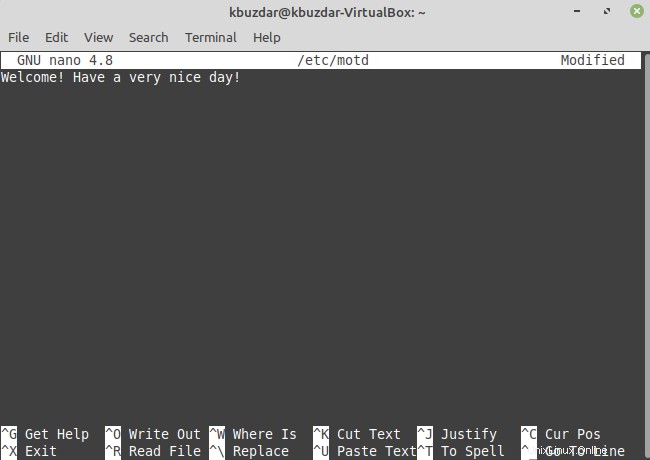
Étape 2 :Vérifiez l'adresse IP de votre système
La deuxième étape consiste à vérifier l'adresse IP de votre système que vous pouvez simplement faire en exécutant la commande suivante :
$ ip a

L'adresse IP de notre système Linux est mise en évidence dans l'image ci-dessous :
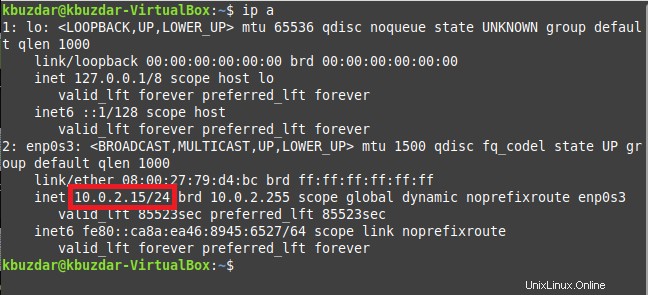
Étape n° 3 :Connectez-vous à votre machine via SSH pour afficher le message du jour :
Maintenant, vous devez vous connecter à votre machine via SSH en exécutant la commande suivante. Vous pouvez soit exécuter cette commande sur le terminal de votre propre machine, soit utiliser n'importe quelle autre machine sur le même réseau pour servir le même objectif.
$ ssh 10.0.2.15

Depuis que nous avons exécuté cette commande pour la toute première fois, on nous a donc demandé une confirmation que nous pouvons fournir en tapant "oui" comme indiqué dans l'image ci-dessous :

Après cela, il nous a été demandé de saisir le mot de passe de notre système Linux Mint 20, comme indiqué dans l'image suivante :
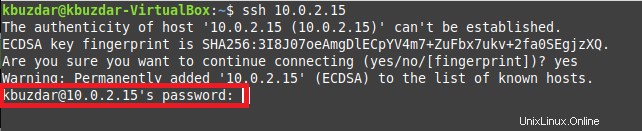
Une fois que nous avions fourni notre mot de passe, le message du jour s'affichait sur notre terminal comme mis en évidence dans l'image ci-dessous :
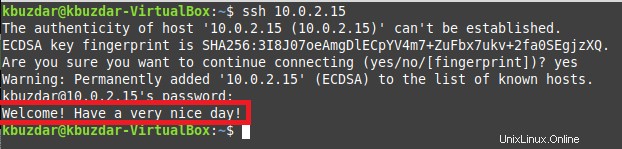
Conclusion
C'est ainsi que vous pouvez facilement créer un fichier de message personnalisé sur votre système Ubuntu pour afficher un message du jour de votre choix chaque fois qu'un utilisateur se connecte à distance à votre système via SSH.